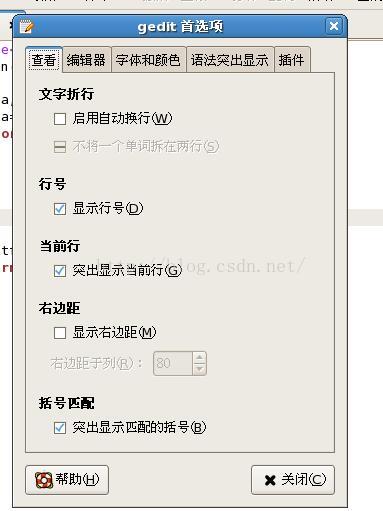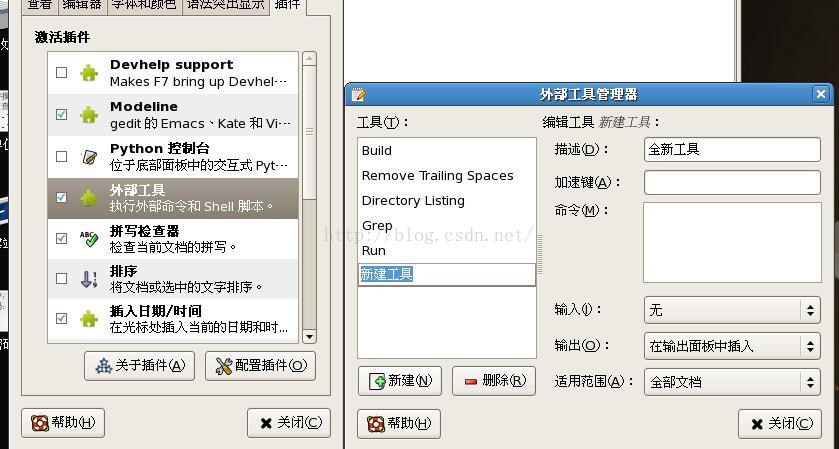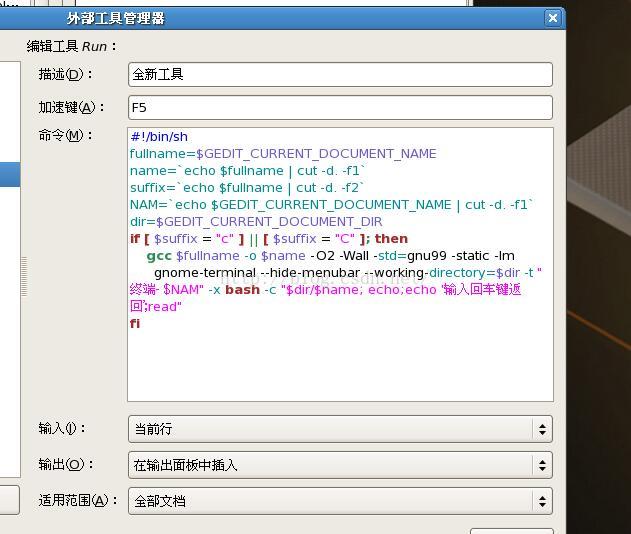版权声明:本文为博主原创文章,转载请标明出处。 https://blog.csdn.net/Ang_ie/article/details/52006510
在使用了一段时间的Linux后,一直使用终端和VIM来编辑程序、编译程序,一些前辈长时间使用会觉得顺手,因为使用终端可以摆脱鼠标,完成鼠标可以完成的几乎所有的操作。
但是一些朋友初次使用Linux还是不能适应这样的界面,还是想能够和Windows一样,有个编译环境,于是我也在网上搜索了一些参考意见,整合了一下,配置了一个gedit编译、编辑、运行结合一体的编程环境,下面和我一起来配置吧:
1、打开gedit,找到菜单栏中的“编辑”->“首选项”,打开!
2、既然打开了首选项,就顺便把“行号”、“当前行”、“括号匹配”(适合自己的习惯而定)选上吧,点击“插件“一栏;
3、然后看到选项中有很多插件,看到“外部工具”没有,对,就是那玩意,在前面钩一下,下面就可以“配置插件“了,然后会跳出来”外部工具管理器“,在下面点击新建,好了,下面就是来刺激的了;
扫描二维码关注公众号,回复:
3342320 查看本文章


4、刺激的来了,看到那个“新建工具”没?它就是你要建立工具的名字,我给它起的名字就是“Run”(你高兴的话也可以叫Running man),“描述”就默认的,“加速键”自己设置,就是你执行这个工具时候的快捷键,下面是最刺激的,写“命令”:Shell脚本代码:
5、下面的copy一下吧,具体什么意思你就不用去了解了,只要知道它可以编译以".c"和".C"结尾的文件就行了……高潮过去了……
<span style="font-size:18px;">#!/bin/sh
fullname=$GEDIT_CURRENT_DOCUMENT_NAME
name=`echo $fullname | cut -d. -f1`
suffix=`echo $fullname | cut -d. -f2`
NAM=`echo $GEDIT_CURRENT_DOCUMENT_NAME | cut -d. -f1`
dir=$GEDIT_CURRENT_DOCUMENT_DIR
if [ $suffix = "c" ] || [ $suffix = "C" ]; then
gcc $fullname -o $name -O2 -Wall -std=gnu99 -static -lm
gnome-terminal --hide-menubar --working-directory=$dir -t " 终端-$NAM" -x bash -c "$dir/$name; echo;echo '输入回车键返回';read"
fi </span>6、点击“关闭”,我们写一个小程序试运行一下,按F5:
DUANG……
哎呀,有错误,编译还有提醒,额……原来是丢了一个小分号!修改一下:
搞定!!!
刺激!!
关于gedit的其他的插件还有很多用途,还有关键词联想,其他语言编辑等等,大家都可以自己去捣鼓捣鼓,然后一同分享!!